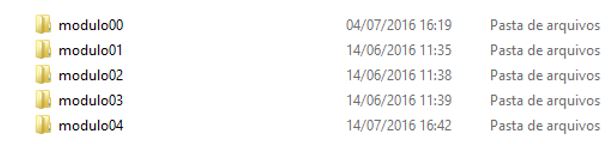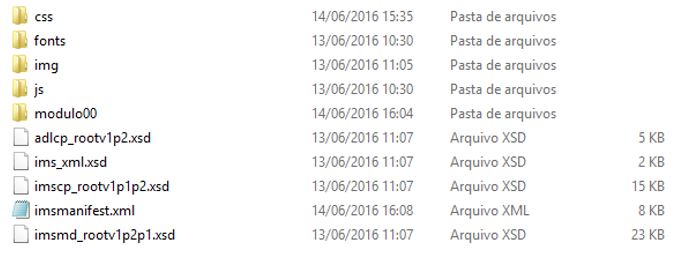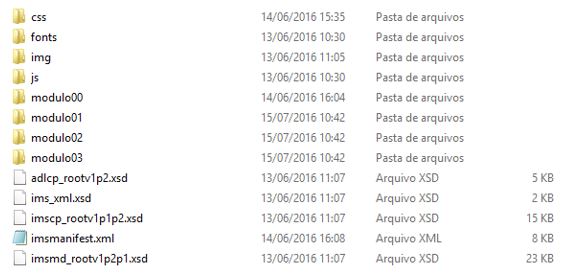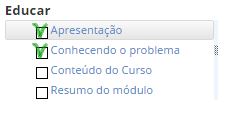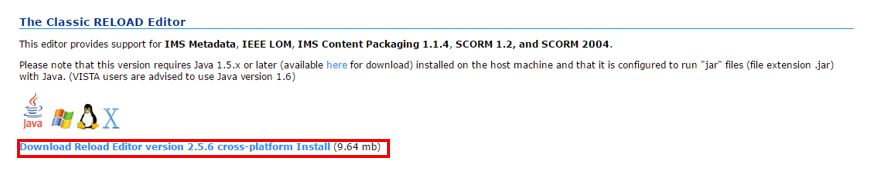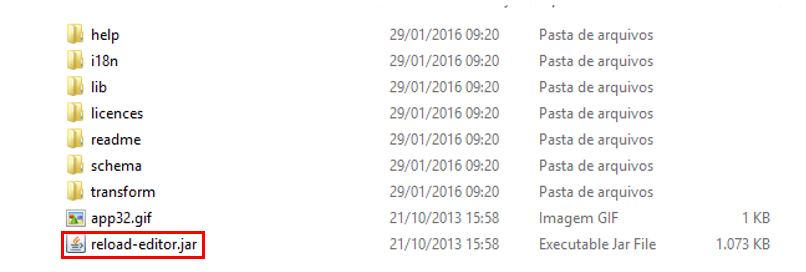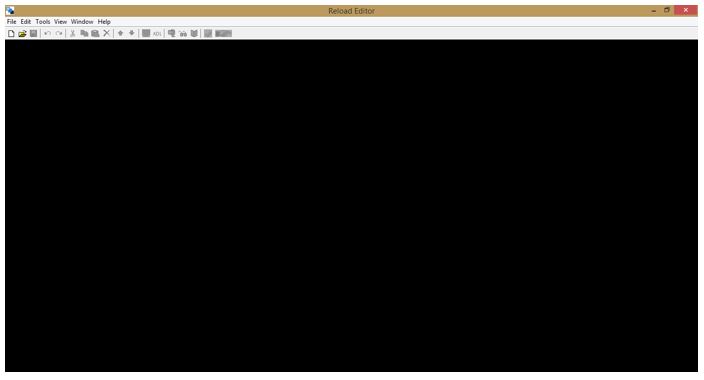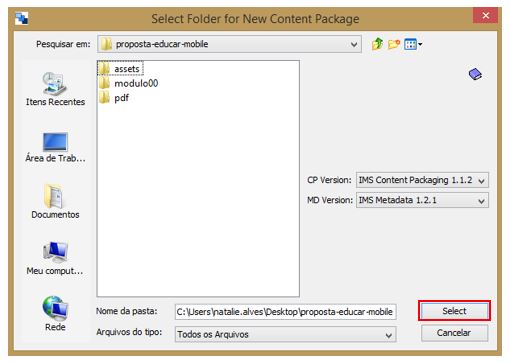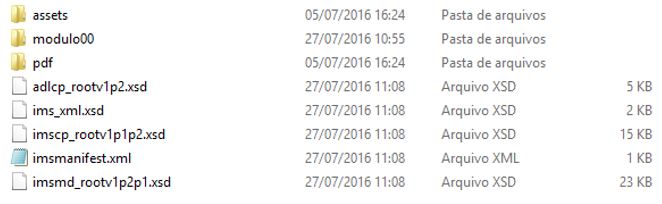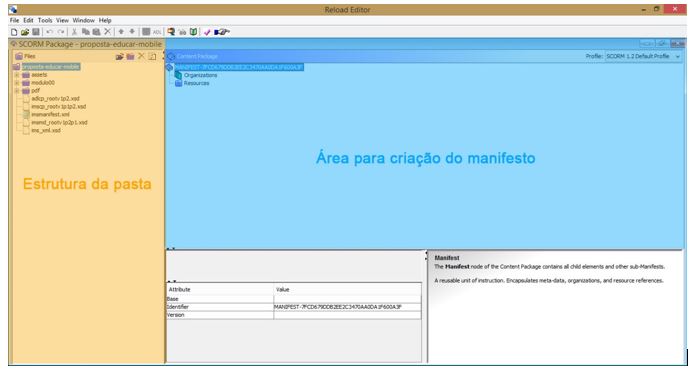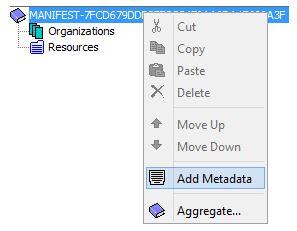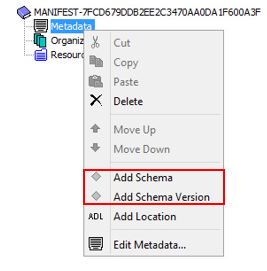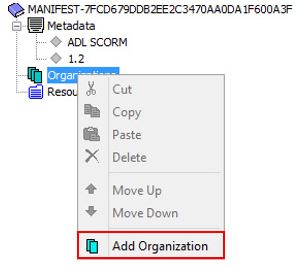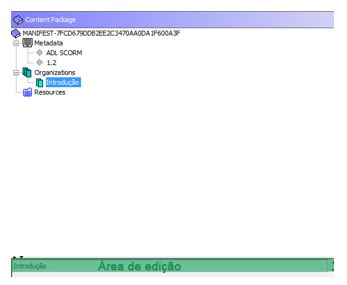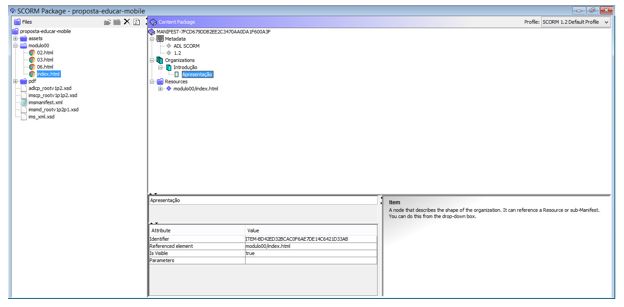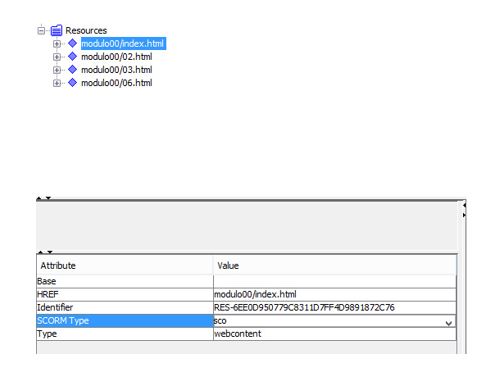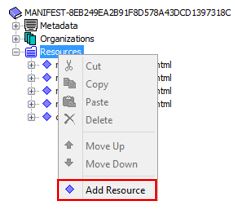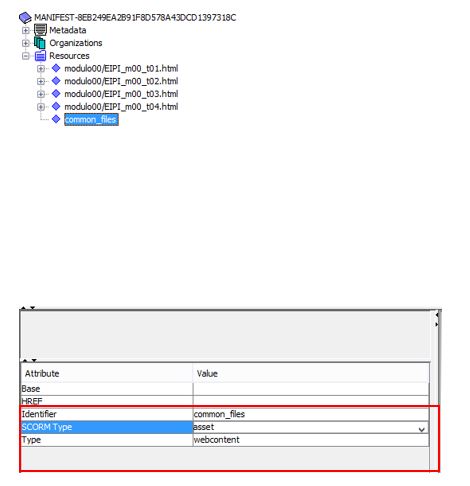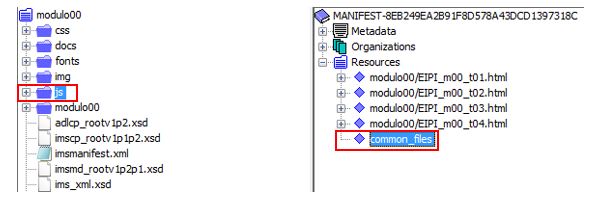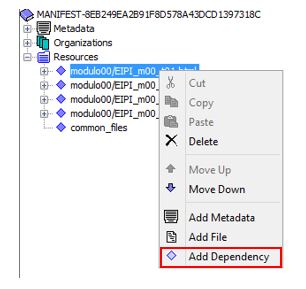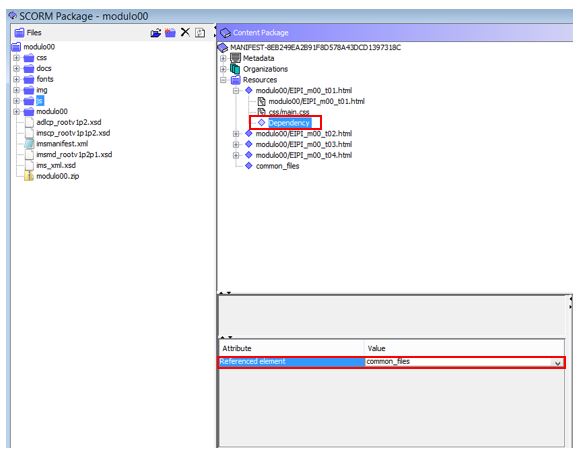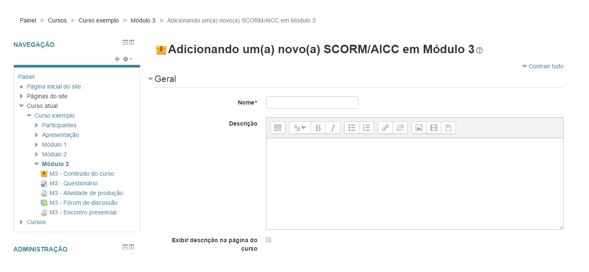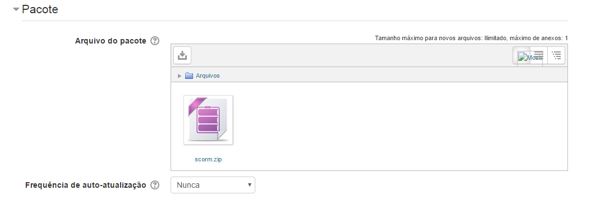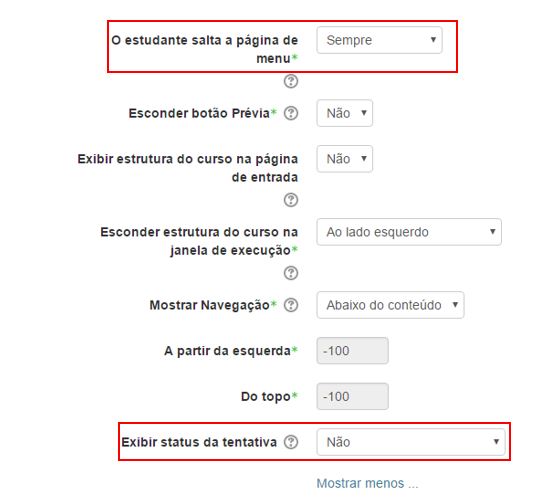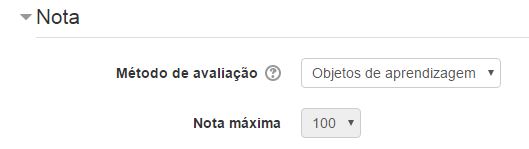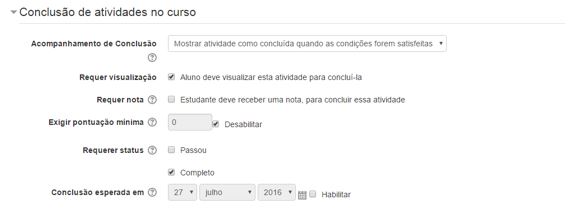Manual do SCORM
Neste tópico abordaremos o conceito do SCORM (Sharable Content Object Reference Model), padrão internacional utilizado para a publicação de conteúdos para garantir a comunicação de cursos on-line em diferentes plataformas de cursos a distância. O SCORM foi criado pela ADL (Advanced Distributed Learning), um grupo de pesquisa patrocinado pelo Departamento de Defesa dos Estados Unidos e sua versão mais recente é o SCORM 2004, contudo, a mais utilizada no Brasil é a versão 1.2, a qual será abordada nesse manual. A utilização do SCORM beneficia o tempo para desenvolvimento e publicação do conteúdo, visto que uma vez criado, o conteúdo poderá ser reutilizado em diferentes Ambientes Virtuais de Aprendizagem (AVA).
Índice
Preparação dos arquivos
Para a criação do SCORM são necessários seguir alguns procedimentos que garantem o pleno funcionamento do conteúdo em qualquer AVA (Ambiente Virtual de Aprendizagem). Tais procedimentos serão descritos abaixo:
• Criação da pasta
A organização da pasta com os arquivos de conteúdo varia conforme a estrutura de cada curso, isto é, caso o curso tenha um SCORM para cada módulo será necessário criar uma pasta para cada módulo. Conforme o exemplo abaixo:
Essa divisão é importante, pois para cada pacote gerado será necessário que o arquivo imsmanifest.xml esteja localizado na raiz de cada módulo:
Apesar da organização facilitar o processo de criação do SCORM, a divisão de uma pasta por módulo não é um item obrigatório durante a criação dos arquivos html, visto que os arquivos comuns (css e javascript) estão em constante atualização. Assim, a divisão das pastas poderá ser realizada após o término da produção do conteúdo. Caso o curso tenha um SCORM para todos os módulos, a divisão mencionada acima não será necessária e a pasta poderá ser organizada da seguinte forma:
• Tag <title>
Em cada arquivo html, a tag <title> deverá constar o título da página. A inserção do título é importante, pois quando o pacote SCORM estiver no AVA, os relatórios dos usuários apresentarão o nome de cada tela. Além disso, o AVA gera o menu lateral de acordo com o título das páginas:
• Inserção dos scripts (SCOFunctions.js e APIWrapper.js)
Para a comunicação entre o conteúdo e o AVA ocorrer é necessário a inserção de dois scripts em cada arquivo html. Esses arquivos serão disponibilizados antes do início da produção dos arquivos, visto que esses podem variar de acordo com a versão do SCORM e da necessidade de cada curso. Os arquivos podem ser salvos na mesma pasta que os arquivos em js:
Os scripts estão disponibilizados gratuitamente no site da ADL: https://adlnet.gov/wp-content/uploads/2011/11/apiwrappers.zip.
• Eventos no <body>
A “chamada” dos arquivos descritos no tópico anterior ocorre através de dois eventos que devem estar no <body> de cada arquivo html. São os eventos OnLoad e OnunLoad:
Esses eventos são utilizados no SCORM 1.2. O SCORM 2004 utiliza outros eventos durante o carregamento do conteúdo.
• Tamanho dos arquivos
O tamanho de cada arquivo deverá ser observado para que o pacote SCORM não fique muito grande e prejudique a navegação dos usuários no conteúdo, principalmente em curso que também serão utilizados pelo app. Por este motivo, é importante deixar somente os arquivos que realmente estão sendo utilizados no curso ou em cada módulo e sempre que possível, otimizar a resolução de imagens e vídeos.
• Extensão dos arquivos
Além disso, a extensão dos arquivos deve estar sempre em letra minúscula, pois isso garante que todos os arquivos serão exibidos normalmente independente do sistema operacional dos servidores em que os cursos estejam hospedados.
Instalação do Reload Editor
Para gerar o SCORM é necessário gerar um arquivo chamado imsmanifest.xml, que obrigatoriamente faz parte do SCORM, ou seja, sem esse arquivo não será possível publicar o conteúdo no AVA. Esse arquivo irá definir a estrutura e o sequenciamento do conteúdo do curso, bem como a divisão dos módulos, caso seja necessária. Nessa etapa, definimos o nome do curso, do módulo, das telas, a quantidade de objetos de aprendizagem e outros parâmetros configuráveis. Desse modo, para a criação do arquivo, utilizaremos um software open source chamado Reload Editor. O Reload Editor é um projeto gerido pela Universidade de Bolton e centra-se no desenvolvimento de ferramentas baseadas em especificações de interoperabilidade de tecnologias de aprendizagem.
Para realizar o download do software, acesse o seguinte endereço: http://www.reload.ac.uk/new/editor.html. Clique em “Download Reload Editor version 2.5.6 cross-platform Install”:
Baixe o arquivo .zip e extraia a pasta em um local de sua preferência. Para executar o programa, clique no arquivo reload-editor.jar. É importante que a versão do Java, instalada no seu computador, esteja atualizada para a utilização do programa:
Criação do imsmanifest no Reload Editor
Após realizar os procedimentos descritos no tópico anterior, o Reload Editor será aberto:
Para criar o imsmanifest, clique em “File”, em “New” e depois clique em “ADL SCORM 1.2 Package” ou se preferir, clique no ícone de arquivo (![]() ) e depois, em “ADL SCORM 1.2 Package”. Feito isso, selecione a pasta em que os arquivos serão salvos e clique em “Select”:
) e depois, em “ADL SCORM 1.2 Package”. Feito isso, selecione a pasta em que os arquivos serão salvos e clique em “Select”:
Note que os arquivos foram gerados na raiz da pasta. Essa estrutura é necessária para que o arquivo final possa ser publicado no Moodle:
Após realizar essa ação, você verá que além do arquivo imsmanifest.xml foram gerados outros arquivos. Mantenha esses arquivos na pasta, pois eles servem como base para a estrutura do arquivo imsmanifest.xml e caso haja a exclusão, o seu SCORM não funcionará no Moodle ou em qualquer outra plataforma.
O Reload Editor criará uma estrutura composta pelo manifest, organizations e resources. O manifest é o elemento principal do arquivo imsmanifest.xml, no organizations iremos adicionar todas telas do curso, definindo a estrutura e a sequência do mesmo e os resources, apresentam uma lista de todos os recursos utilizados dentro do arquivo, especialmente os arquivos em html.
Em manifest, clique com o botão direito do mouse e selecione “Add Metadata”:
Um novo item será criado na área para criação do manifesto. Em “Metadata”, clique com o botão direito e selecione as opções “Add Schema” e “Add Schema Version”. Com isso, aparecerá a versão do arquivo e do SCORM utilizado.
Em “Organizations”, clique com o botão direito e selecione “Add Organization”:
Note que um novo item chamado “Organization” aparecerá abaixo de “Organizations”. Esse item indica a criação de um novo módulo, por este motivo, iremos inserir o nome do módulo na área de edição:
Feito isso, é hora de adicionar o conteúdo do curso. Assim, localize os arquivos html na estrutura da pasta (localizada ao lado esquerdo do Reload Editor). Clique sobre o arquivo e arraste para o item com o nome do módulo, definido na etapa anterior:
Conforme adicionamos as páginas, os “Resources” serão automaticamente criados. Adicione todos os arquivos html do curso e ao finalizar, a propriedade “SCORM Type”' deverá ser alterada e definida como “SCO”, o qual possibilita o registro do status do conteúdo no Moodle, isto é, indicará se a leitura está completa ou incompleta. Assim, você deverá clicar em cada item do recurso e alterar essa propriedade, conforme demonstra a imagem abaixo:
Realize esse procedimento para todos os recursos.
Para garantir que todos os scripts serão lidos pelo arquivo .xml, temos que adicionar dependências em cada resource. Para isso, clique com o botão direito em “Resources” e depois em “Add Resource”:
Altere o nome do resource criado para “common_files” ou outro nome de sua preferência e selecione o “SCORM Type” para “asset”, pois como não se trata de um objeto de aprendizagem, o cursista não precisa ser avaliado:
Feito isso, selecione e arraste a pasta “js” para o resource “common_files”:
Depois de adicionar os arquivos, teremos que criar as dependências para que os scripts estejam referenciados em cada resource dos arquivos em html. Para isso, clique com o botão direito sobre o resource e selecione a opção “Add Dependency”:
Note que um novo ícone será exibido logo abaixo do resource. Clique no item e na área de edição, selecione o resource “common_files”:
Realize esse procedimento para todos os resources e ao finalizar, clique em “Save” (![]() ). Caso queira editar o arquivo criado, basta abrir o arquivo imsmanifest.xml no Reload Editor através do botão “Open” (
). Caso queira editar o arquivo criado, basta abrir o arquivo imsmanifest.xml no Reload Editor através do botão “Open” (![]() ), realizar as alterações e salvar novamente.
), realizar as alterações e salvar novamente.
Finalizamos a criação do arquivo imsmanifest. O próximo passo será a criação do arquivo .zip para publicação no Moodle.
Criação do arquivo .zip
A parte final consiste em compactar os arquivos em formato .zip para gerar o pacote SCORM. É válido ressaltar que esse pacote precisa conter todos os arquivos utilizados no curso, o arquivo imsmanifest.xml na raiz e os demais arquivos que definem o formato do manifesto. Para isso, selecione os arquivos e com o botão direito do mouse, clique em “Enviar para” e depois, em “Pasta compactada” e renomeie o arquivo com a nomenclatura que desejar:
Publicação do pacote no Moodle
Depois de realizar os procedimentos descritos nas etapas anteriores, o conteúdo está pronto para ser publicado no Moodle. Para realizar a publicação, acesse o AVA com o perfil de administrador e clique em “Ativar edição”, localizado no canto direito superior. Após realizar essa ação, clique em “Adicionar uma atividade ou recurso”, selecione “SCORM/AICC” e clique em “Adicionar”.
Uma nova tela será aberta com as configurações do SCORM:
Insira um nome para a atividade e logo abaixo, em “Arquivo do pacote”, adicione o arquivo do curso compactado. Para adicionar, selecione e arraste para a área destacada:
Note que logo abaixo da área para inserção do pacote é possível configurar a frequência de auto atualização. Deixe essa opção sempre selecionada para “Nunca”, porque as demais opções só são úteis para pacotes hospedados na nuvem.
Importante: embora haja outras versões do SCORM, o Moodle só é compatível com a versão 1.2. Por este motivo, não tente publicar um curso em SCORM 2004, pois ele não funcionará como esperado.
No item "Nota", altere o método de avaliação para “Objetos de aprendizagem”:
Feito isso, a última configuração a ser realizada é a conclusão da atividade no curso. Essa configuração define os requisitos para a conclusão da leitura do conteúdo do curso. Selecione as configurações conforme a imagem abaixo:
Para finalizar, clique em “Salvar e voltar ao curso” ou “Salvar e mostrar”, caso queira visualizar o conteúdo publicado.